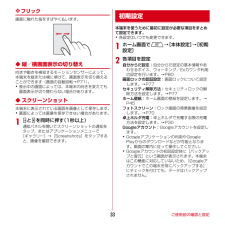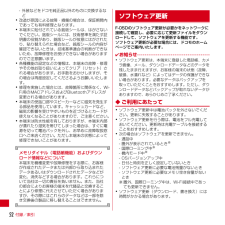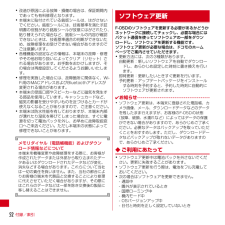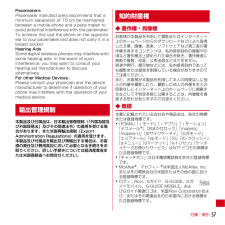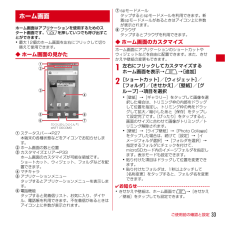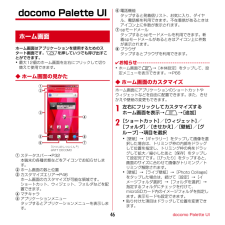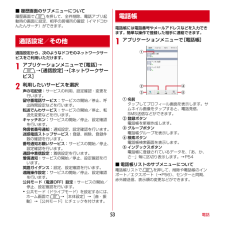Q&A
取扱説明書・マニュアル (文書検索対応分のみ)
"画像"36 件の検索結果
"画像"2110 - 2120 件目を表示
全般
質問者が納得多分、アプリは取り込まなくていいと思います。
保存するときに上の方にある「コピー」というところをクリックしないと保存されたことにはなりません。
一度ほかの画像で試してみてください
4828日前view76
全般
質問者が納得固定するには「ライブ壁紙ぴったんβ」を使用すれば可能です。
ちなみに「壁紙ぴったん」のライブ壁紙版ですが、固定はこちらで行います。
https://play.google.com/store/apps/details?id=com.shirobakama.imglivewp&feature=more_from_developer#?t=W251bGwsMSwxLDEwMiwiY29tLnNoaXJvYmFrYW1hLmltZ2xpdmV3cCJd
4830日前view116
全般
質問者が納得一般的に、ネットワークカメラを外部公開するには、やや専門知識が必要です。
常にパソコンを起動してもいいのなら、パソコン経由でネットワークカメラの画像を
ネット配信するという簡単な方法があります。フリーソフトのMILSEEを利用するのが
一番お手軽です。
▼監視カメラソフトMILSEE(ミルシィ)
http://www.greva.jp/softs/index/13439/
4854日前view1189
全般
質問者が納得androidは内蔵ストレージの事も『SDカード』と表現してる場合があります。なので、今回の場合も内蔵ストレージが不足している事と思います。
写真や音楽のファイルがたくさんあるのならば、外部ストレージのSDカードに移すか、クラウドへ移すかしたらどうでしょうか?Googleクラウドならば無料ですぐに試せるのでお手軽だと思います。
また、容量の少ない機種ならばご自分でダウンロードして普段は滅多に使わないアプリはアンインストールしましょう。余計なアプリは容量を食うだけではなくて、余計な通信をしてる場合もあるので...
4089日前view134
全般
質問者が納得画質を落としたりサイズを小さくするアプリ入れても、そこまで小さくなるかはわかりませんが、
スマホで撮ったものよりは小さくなると思いますよ
4858日前view29
全般
質問者が納得サイトの仕様の問題なんで出来ません。
長押しで画像を表示ってやってみてください。
たぶん画像じゃないのが表示されるはずです。
4870日前view20
全般
質問者が納得F-05Dは、基本的に本体に保存する機種です。
microSDに自動的に保存されるのは、
microSDにしか画像などを保存できない機種です。
F-05Dは、本体とmicroSD両方に保存できる機種です。
こういった機種は、
本体に保存されたものをファイルマネージャーでmicroSDに移動するか、
microSDを保存先に指定する必要があります。
また、バックアップ系の操作で、本当にmicroSDに保存されたかを確認するのも大事です。
ーーーーーーーーーーーーーーー
保存先の指定について
カメ...
4892日前view147
全般
質問者が納得F-05Dに関してはHDMIでの問題があるみたいです。
下記を参考にされては(質問者さんと同じ現象の方が沢山います)
http://bbs.kakaku.com/bbs/-/SortID=13972209/
4929日前view103
全般
質問者が納得こちらのアプリで一発解決します
https://play.google.com/store/apps/details?id=jp.hyoromo.automaticsettingwallpaper&hl=ja
4929日前view186
全般
質問者が納得あぁ、残念です…。たぶん消してしまったのでしょう。アドバイスの一覧には動画や写真アプリなども含まれています。
quickpickで開いてもなにも出てこないならダメです。
写真があったのは外部メモリーですか?
なら危険ですがリストアというのができるかもしれません。データの復元です。パソコンでやってください。詳しくはググッてください。
リストアはすぐにやればやるほど復元率が上がります。逆に書き込みなどをしてしまうと復元率はどんどん下がります。
端末のリストアもできるかもしれません。詳しくはググってください。復元...
4291日前view63
ご使用前の確認と設定29❖ フリック画面に触れた指をすばやく払います。◆ 縦/横画面表示の切り替え向きや動きを検知するモーションセンサーによって、本端末を縦または横に傾けて、画面表示を切り替えることができます。・表示中の画面によっては、本端末の向きを変えても画面表示が切り替わらない場合があります。◆ スクリーンショット本端末に表示されている画面を画像として保存します。・画面によっては画像を保存できない場合があります。1XとDを同時に押す(1秒以上)通知パネルを開いてスクリーンショットの通知をタップ、またはアプリケーションメニューで[ギャラリー]→[Screenshots]をタップすると、画像を確認できます。本端末を使うために最初に設定が必要な項目をまとめて設定できます。・各設定はいつでも変更できます。1ホーム画面でm→[本体設定]→[初期設定]2各項目を設定自分からだ設定:自分からだ設定の基本情報やあわせるボイス、ウォーキング/Exカウンタ利用の設定を行います。画面ロックの認証設定:画面ロックについて設定します。セキュリティ解除方法:セキュリティロックの解除方法を設定します。ホーム壁紙:ホーム画面の壁紙を設定...
ご使用前の確認と設定27❖ スワイプ画面に触れた2本の指の間隔を固定したまま、回転したり上下にスライドしたりします。本端末を使うために最初に設定が必要な項目をまとめて設定できます。・各設定はいつでも変更できます。1ホーム画面でm→[本体設定]→[初期設定]2各項目を設定自分からだ設定:自分からだ設定の基本情報やあわせるボイスについて設定します。画面ロックの認証設定:画面ロックについて設定します。セキュリティ解除方法:セキュリティロックの解除方法を設定します。ホーム壁紙:ホーム画面の壁紙を設定します。フォトスクリーン:ロック画面の画像を設定します。電話帳コピー:電話帳のコピーをします。卓上ホルダ充電:卓上ホルダで充電する際の充電方法を設定します。→P24Googleアカウント: Googleアカウントを設定します。❖ その他の初期設定について初期設定の項目以外にも、必要に応じて、次の項目を設定してください。・Eメールのアカウントの設定→P45・Wi-Fi機能の設定→P41・アクセスポイント(APN)の設定→P40◆ ステータスバーのアイコンステータスバーに表示される通知アイコンとステータスアイコンで様々な状態を...
ご使用前の確認と設定33❖ フリック画面に触れた指をすばやく払います。◆ 縦/横画面表示の切り替え向きや動きを検知するモーションセンサーによって、本端末を縦または横に傾けて、画面表示を切り替えることができます(画面の自動回転→P71)。・表示中の画面によっては、本端末の向きを変えても画面表示が切り替わらない場合があります。◆ スクリーンショット本端末に表示されている画面を画像として保存します。・画面によっては画像を保存できない場合があります。1XとDを同時に押す(1秒以上)通知パネルを開いてスクリーンショットの通知をタップ、またはアプリケーションメニューで[ギャラリー]→[Screenshots]をタップすると、画像を確認できます。本端末を使うために最初に設定が必要な項目をまとめて設定できます。・各設定はいつでも変更できます。1ホーム画面でm→[本体設定]→[初期設定]2各項目を設定自分からだ設定:自分からだ設定の基本情報やあわせるボイス、ウォーキング/Exカウンタ利用の設定を行います。→P80画面ロックの認証設定:画面ロックについて設定します。→P77セキュリティ解除方法:セキュリティロックの解除方法を設定...
付録/索引52- 外装などをドコモ純正品以外のものに交換するなど・改造が原因による故障・損傷の場合は、保証期間内であっても有料修理となります。・本端末に貼付されている銘版シールは、はがさないでください。銘版シールには、技術基準を満たす証明書の役割があり、銘版シールが故意にはがされたり、貼り替えられた場合など、銘版シールの内容が確認できないときは、技術基準適合の判断ができないため、故障修理をお受けできない場合がありますのでご注意願います。・各種機能の設定などの情報は、本端末の故障・修理やその他お取り扱いによってクリア(リセット)される場合があります。お手数をおかけしますが、その場合は再度設定してくださるようお願いいたします。・修理を実施した場合には、故障箇所に関係なく、Wi-Fi用のMACアドレスおよびBluetoothアドレスが変更される場合があります。・本端末の受話口部やスピーカーなどに磁気を発生する部品を使用しています。キャッシュカードなど、磁気の影響を受けやすいものを近づけるとカードが使えなくなることがありますので、ご注意ください。・本端末は防水性能を有しておりますが、本端末内部が濡れたり湿気を帯びてし...
ご使用前の確認と設定32本端末を使うために最初に設定が必要な項目をまとめて設定できます。・各設定はいつでも変更できます。1ホーム画面でm→[本体設定]→[初期設定]2各項目を設定自分からだ設定:自分からだ設定の基本情報やあわせるボイスについて設定します。→P83画面ロックの認証設定:画面ロックについて設定します。→P42セキュリティ解除方法:セキュリティロックの解除方法を設定します。→P42ホーム壁紙:ホーム画面の壁紙を設定します。→P46フォトスクリーン:ロック画面の画像を設定します。→P75電話帳コピー:電話帳のコピーをします。→P57卓上ホルダ充電:卓上ホルダで充電する際の充電方法を設定します。→P28Googleアカウント: Googleアカウントを設定します。❖ その他の初期設定について初期設定の項目以外にも、必要に応じて、次の項目を設定してください。・Eメールのアカウントの設定→P87・Wi-Fi機能の設定→P68・アクセスポイント(APN)の設定→P66◆ ステータスバーのアイコンステータスバーに表示される通知アイコンとステータスアイコンで様々な状態を確認できます。■ 主な通知アイコン:新着Gm...
付録/索引52・改造が原因による故障・損傷の場合は、保証期間内であっても有料修理となります。・本端末に貼付されている銘版シールは、はがさないでください。銘版シールには、技術基準を満たす証明書の役割があり銘版シールが故意にはがされたり、貼り替えられた場合など、銘版シールの内容が確認できないときは、技術基準適合の判断ができないため、故障修理をお受けできない場合がありますのでご注意願います。・各種機能の設定などの情報は、本端末の故障・修理やその他お取り扱いによってクリア(リセット)される場合があります。お手数をおかけしますが、その場合は再度設定してくださるようお願いいたします。・修理を実施した場合には、故障箇所に関係なく、Wi-Fi用のMACアドレスおよびBluetoothアドレスが変更される場合があります。・本端末の受話口部やスピーカーなどに磁気を発生する部品を使用しています。キャッシュカードなど、磁気の影響を受けやすいものを近づけるとカードが使えなくなることがありますので、ご注意ください。・本端末は防水性能を有しておりますが、本端末内部が濡れたり湿気を帯びてしまった場合は、すぐに電源を切って電池パックを外し、お...
付録/索引57PacemakersPacemaker manufacturers recommend that a minimum separation of 15 cm be maintained between a mobile phone and a pace maker to avoid potential interference with the pacemaker. To achieve this use the phone on the opposite ear to your pacemaker and does not carry it in a breast pocket.Hearing AidsSome digital wireless phones may interfere with some hearing aids. In the event of such interference, you may want to consult your hearing aid manufacturer to discuss alternatives.For other Medical D...
ご使用前の確認と設定33ホーム画面はアプリケーションを使用するためのスタート画面です。Bを押していつでも呼び出すことができます。・最大12個のホーム画面を左右にフリックして切り替えて使用できます。◆ ホーム画面の見かたaステータスバー→P27本端末の各種状態などをアイコンでお知らせします。bホーム画面の数と位置cカスタマイズエリア→P33ホーム画面のカスタマイズが可能な領域です。ショートカット、ウィジェット、フォルダなどを配置できます。dマチキャラeアプリケーションメニュータップするとアプリケーションメニューを表示します。f電話機能タップすると発着信リスト、お気に入り、ダイヤル、電話帳を利用できます。不在着信があるときはアイコン上に件数が表示されます。gspモードメールタップするとspモードメールを利用できます。新着spモードメールがあるときはアイコン上に件数が表示されます。hブラウザタップするとブラウザを利用できます。◆ ホーム画面のカスタマイズホーム画面にアプリケーションのショートカットやウィジェットなどを自由に配置できます。また、きせかえや壁紙の変更もできます。1左右にフリックしてカスタマイズするホーム...
docomo Palette UI46docomo Palette UIホーム画面はアプリケーションを使用するためのスタート画面です。Bを押していつでも呼び出すことができます。・最大12個のホーム画面を左右にフリックして切り替えて使用できます。◆ ホーム画面の見かたaステータスバー→P32本端末の各種状態などをアイコンでお知らせします。bホーム画面の数と位置cカスタマイズエリア→P46ホーム画面のカスタマイズが可能な領域です。ショートカット、ウィジェット、フォルダなどを配置できます。dマチキャラeアプリケーションメニュータップするとアプリケーションメニューを表示します。f電話機能タップすると発着信リスト、お気に入り、ダイヤル、電話帳を利用できます。不在着信があるときはアイコン上に件数が表示されます。gspモードメールタップするとspモードメールを利用できます。新着spモードメールがあるときはアイコン上に件数が表示されます。hブラウザタップするとブラウザを利用できます。✔お知らせ・ホーム画面でm→[本体設定]をタップして、設定メニューを表示できます。→P66◆ ホーム画面のカスタマイズホーム画面にアプリケーショ...
電話53■ 履歴画面のサブメニューについて履歴画面でmを押して、全件削除、電話アプリ起動時の画面に設定、相手の居場所の確認(イマドコかんたんサーチ)ができます。通話設定から、次のようなドコモのネットワークサービスをご利用いただけます。1アプリケーションメニューで[電話]→m→[通話設定]→[ネットワークサービス]2利用したいサービスを選択声の宅配便:サービスの利用、設定確認・変更を行います。留守番電話サービス:サービスの開始/停止、呼出時間設定などを行います。転送でんわサービス:サービスの開始/停止、転送先変更などを行います。キャッチホン:サービスの開始/停止、設定確認を行います。発信者番号通知:通知設定、設定確認を行います。迷惑電話ストップサービス:登録、削除、登録件数の確認を行います。番号通知お願いサービス:サービスの開始/停止、設定確認を行います。通話中着信設定:着信設定を行います。着信通知:サービスの開始/停止、設定確認を行います。英語ガイダンス:設定、設定確認を行います。遠隔操作設定:サービスの開始/停止、設定確認を行います。公共モード(電源OFF)設定:サービスの開始/停止、設定確認を行います。・...